mac系统图标如何更换方法 怎么更改苹果mac电脑各个应用的图标
时间:2017-07-04 来源:互联网 浏览量:1013
今天给大家带来mac系统图标如何更换方法,怎么更改苹果mac电脑各个应用的图标,让您轻松解决问题。
mac系统图标怎么更换方法 如何更改苹果mac电脑各个应用的图标。我们在使用电脑的时候,总是会遇到很多的电脑难题。当我们需要更换苹果电脑的应用图标的时候,应该怎么办呢?一起来看看吧。
其实苹果系统更换图标很简单,总的来说就像是很多帖子里面说得那样用 复制(command+c) 粘贴(comd+v) 就搞定了。但对于新手来说 我觉得并非这么简单(起码我遇到问题了),首先苹果图标文件需要icns格式的,而大家通常都拿jpg、png等格式替换那样必然不行,结果只会显示那个文件格式得图标。
具体步骤如下:
1:我们先要找到一些漂亮的图标 在网上png格式的最多,在这里我推荐一个网站:http://www.desktx.com/pc/icon/png/。
2:下载好我们中意的图标后 就是要把这些png图标转换成我们苹果系统的图标文件格式 icns 格式 那就要借助一个软件了,就是Img2icns 下载地址:http://www.img2icnsapp.com/downloads/Img2icns.zip。
3:把要使用的PNG图标拖进去然后生成ICNS图标。
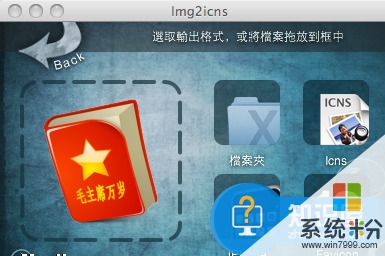
4:把生成的icns图标 用command+c 复制,接下来要做的就是替换图标了。
5:我们找一个需要替换图标的软件或者文件夹,如果是在dock栏上面的软件我们要右键点选 在finder中显示,然后右键-显示简介 这里我拿photobooth为例。
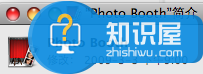
如图,我们点左上角原来的图标 此时会变成高亮,然后command+v粘贴 嘿嘿 是不是搞定了!!
6:这样图标已经替换了,但是原来DOCK栏上面的图标还是没变,我们需要把它托出DOCK栏扔掉,然后把新的放上面就OK了7:如果想换回原来的图标只需要把替换的图标delete删除就可以了。
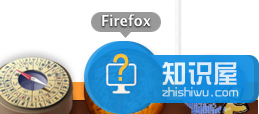
这样替换的好处就是想换什么图标就换什么图标,而且很简单!
当然大家可以用candybar软件结合网上下载的PNG图标可以更好的换图标!candybar软件需要破解汉化。大家自己去摸索吧
对于我们在遇到了这样的问题的时候,我们就可以利用到上面给你们介绍的解决方法进行处理,希望能够对你们有所帮助。
以上就是mac系统图标如何更换方法,怎么更改苹果mac电脑各个应用的图标教程,希望本文中能帮您解决问题。
相关教程
- ·把苹果电脑文件夹的图标改成个性图标 的方法 Mac系统文件图标如何替换
- ·苹果手机怎么更改app图标 苹果手机应用名称和图标如何修改
- ·mac苹果电脑如何设置文件图标自动排列 Mac系统自动排列文件图标的方法
- ·如何改Mac文件夹图标技巧 苹果Mac修改文件夹图标的方法
- ·苹果Mac电脑截屏图片如何更改成为JPG格式 苹果Mac电脑截屏图片更改成为JPG格式的方法
- ·苹果mac电脑怎样转换图片格式 mac系统转换图片格式的方法有哪些
- ·戴尔笔记本怎么设置启动项 Dell电脑如何在Bios中设置启动项
- ·xls日期格式修改 Excel表格中日期格式修改教程
- ·苹果13电源键怎么设置关机 苹果13电源键关机步骤
- ·word表格内自动换行 Word文档表格单元格自动换行设置方法
电脑软件热门教程
- 1 电视连接wifi看不了电视 为什么电视连上wifi却无法打开视频应用
- 2 mac连接扫描仪该怎么操作 如何给mac连接扫描仪
- 3 怎么修改电脑文件后缀名 文件后缀名修改方法
- 4玩转win7系统应用技巧
- 5如何设置电脑密码? 如何在电脑上设置开机密码
- 6如何用KMplayer4.0实现DTS HDMI/SPDI源码输出给功放 DTS HDMI/SPDI源码输出给功放怎么通过KMplayer4.0实现
- 7XBOX360 怎样关闭主机 XBOX360 关闭主机的方法有哪些
- 8如何调整笔记本电脑屏幕亮度 笔记本电脑亮度调节方法
- 9电脑网线怎么连接 电脑网线如何连接
- 10支付宝有很多账户怎么取消关联账户。 支付宝有很多账户取消关联账户的方法。
